احتمالا برای شما هم پیش آمده که قصد داشتهاید دو حساب کاربری را بر روی یک اپلیکیشن اندرویدی فعال کنید اما اپ مورد نظر این اجازه را به شما نداده است. این موارد خصوصا در مورد پیام رسانها زیاد اتفاق میافتد. تقریبا تمام گوشیهای اندرویدی جدید از دو سیم کارت پشتیبانی میکنند و کاربران زیادی قصد دارند پیام رسان مورد نظر خود را با دو شماره فعال سازی کنند. این امکان ذاتا در پیام رسانی مانند تلگرام وجود دارد در حالی که واتس اپ چنین قابلیتی را در اختیار کاربران نمیگذارد. در این حالت شما لازم است از یک اپلیکیشن، دو نسخه در گوشی خود نصب داشته باشید و هر یک را با یک حساب کاربری فعال سازی کنید. خوشبختانه گوشیهای جدید اندرویدی قابلیتی ویژه برای انجام این کار دارند. در این مطلب به آموزش نصب دو اپلیکیشن یکسان در یک گوشی اندرویدی در برندهای مختلف میپردازیم. با ما همراه باشید.
روشی که سازندگان گوشیهای اندرویدی در اختیار کاربران میگذارند، نسخهای ثانویه از یک اپلیکیشن را در دستگاه ایجاد میکند تا شما بتوانید با یک حساب دوم در آن اپ وارد شوید. در واقع این روش یک نمونه کپی شده از نسخه اصلی را ایجاد میکند و می توانید هر دو را در کنار هم داشته باشید اما با حسابهای کاربری متفاوت. خوشبختانه در گوشیهای اندرویدی جدید نیازی به اپلیکیشنهای سوم شخص برای انجام این کار ندارید و تقریبا بر روی تمام مدلهای جدید، گزینهای برای ایجاد نسخه دوم از یک اپلیکیشن وجود دارد.
نحوه نصب دو اپلیکیشن یکسان در یک گوشی اندرویدی
سازندگان مختلف گوشیهای هوشمند اندرویدی برای استفاده از دو اپلیکیشن مشابه بر روی یک دستگاه از عناوین مختلفی استفاده میکنند اما کاربرد همه آنها یکسان است و تفاوت خاصی باهم ندارند. این ویژگی در برندهای گوناگون با اسامی زیر شناخته میشود:
سامسونگ: Dual Messenger – مسیر دسترسی: Settings > Advanced features > Dual Messenger
شیائومی: Dual Apps – مسیر دسترسی: Settings > Apps > Dual Apps
اوپو: Clone Apps – مسیر دسترسی: Settings > Clone Apps
ویوو: App Clone – مسیر دسترسی: Settings > App Clone
ایسوس: Twin Apps – مسیر دسترسی: Settings > Twin Apps
آنر: App Twin – مسیر دسترسی: Settings > App Twin
هواوی: App Twin – مسیر دسترسی: Settings > App Twin
نحوه فعال سازی ویژگی Dual Messenger یا دیگر عناوین این قابلیت در تمامی گوشیهای اندرویدی مشابه است که در ادامه به روش انجام این کار در دو برند سامسونگ و شیائومی که در کشور ما دارای بیشترین کاربر هستند میپردازیم.
فعال سازی Dual Messenger در گوشی های سامسونگ
ابتدا به تنظیمات گوشی خود بروید و سپس از منوی تنظیمات، وارد بخش Advanced features شوید.
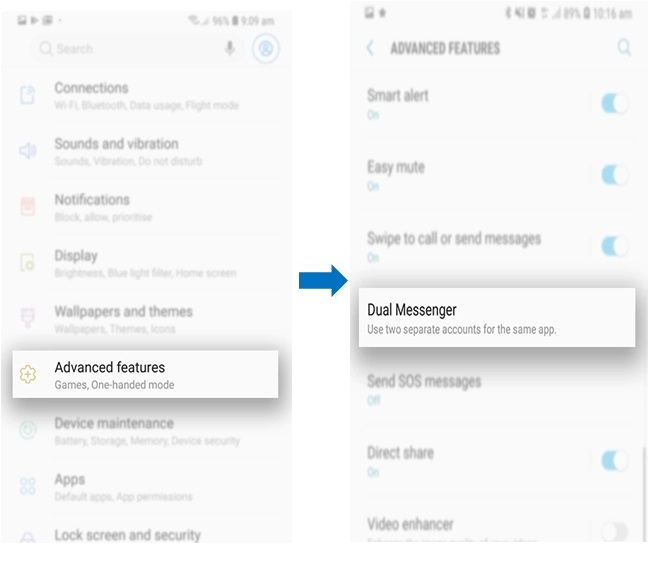
در این قسمت گزینهای به نام Dual Messenger وجود دارد که بر روی آن لمس کنید.
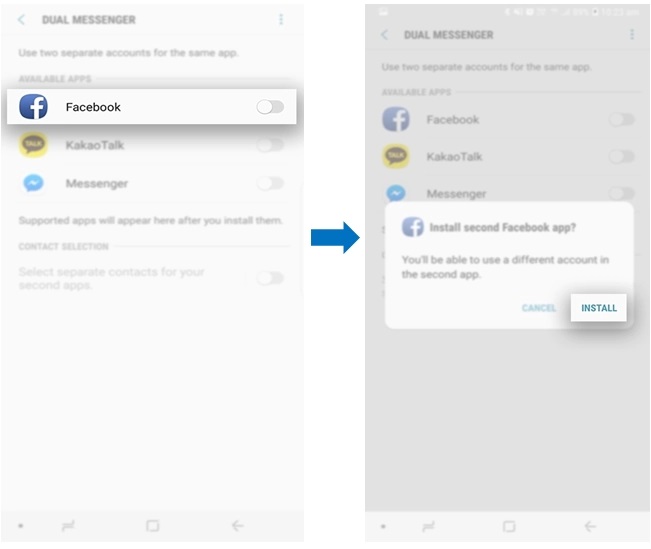
در مرحله بعد، اپلیکیشنی را که قصد دارید که یک کپی دیگر از آن در گوشی شما ساخته شود انتخاب کنید. اپلیکیشنهای شبکه اجتماعی، تماس آنلاین، پیام رسانها و وارد این چنینی برنامههایی هستند که توسط دوال مسنجر پشتیبانی میشوند. به طور مثال واتس اپ را در این بخش انتخاب کنید.
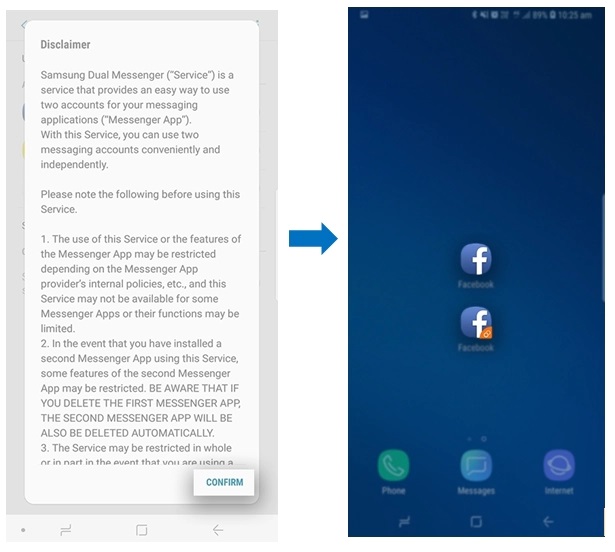
پس از انتخاب اپ مورد نظر و تائید برای نصب توسط شما، چند لحظهای طول میکشد تا نسخه دوم برنامه بر روی گوشی شما نصب شود.
پس از اتمام کار زمانی که به منوی اپلیکیشنهای خود مراجعه کنید، از برنامهای که ساخت نسخه دوم آن را انجام دادید دو مورد را مشاهده خواهید کرد. به طور مثال با دو آیکون واتس اپ مواجه خواهید شد که یک مورد آن اصلی و مورد دیگر، نسخه ثانویه ساخته شده توسط Dual Messenger است.
حال کافیست با لمس بر روی اپ ثانویه، اطلاعات حساب خود را وارد آن کنید. مثلا در واتس اپ روال همیشگی فعال سازی با شماره تلفن را انجام دهید.
فعال سازی Dual Apps در گوشی های شیائومی
به منوی تنظیمات گوشی بروید.
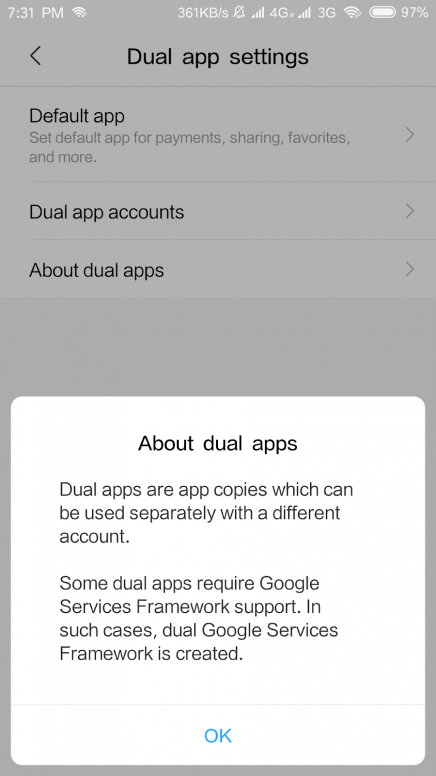
وارد بخش Apps شوید. گزینه Dual Apps را انتخاب کنید.
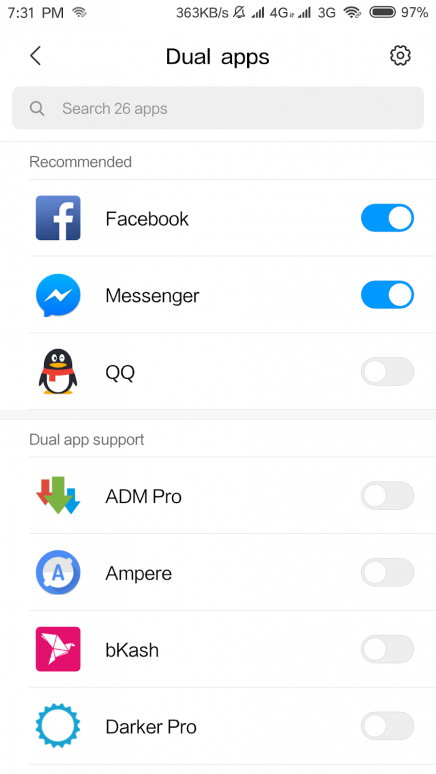
حالا اپلیکیشن مورد نظر خود را برای ایجاد نسخه ثانویه انتخاب کنید.
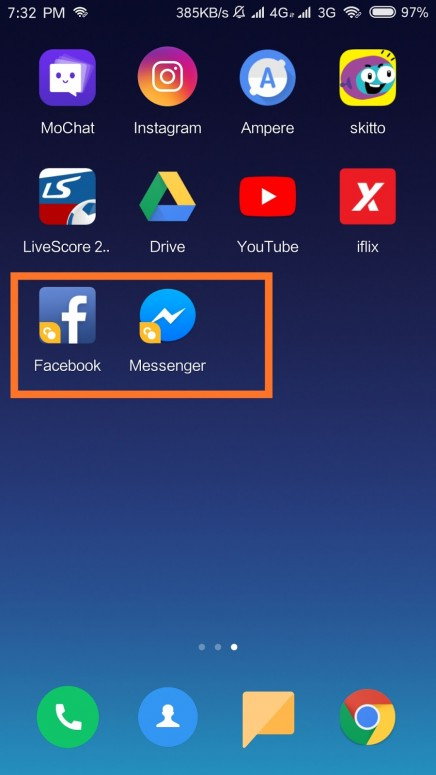
چند لحظه به گوشی برای ساخت اپ ثانویه زمان دهید. حالا نسخه دوم در دسترس شماست و میتوانید آن را فعال سازی و استفاده کنید.
یادآوری: تعداد کمی از گوشیهای اندرویدی مجهز به Android One فاقد قابلیت ساخت دو اپلیکیشن یکسان بر روی دستگاه هستند. در این دستگاهها کاربران میتوانند از اپلیکیشنهایی مانند Parallel، Dual App Wizard یا DoubleApp که در گوگل پلی در دسترس هستند استفاده کنند. با هر یک از این دو اپلیکیشن کاربران میتوانند دو حساب کاربری را بر روی یک اپلیکیشن فعال سازی کنند.
آموزش: ترفندهایی برای کاهش مصرف دیتای اینترنت موبایل در اندروید



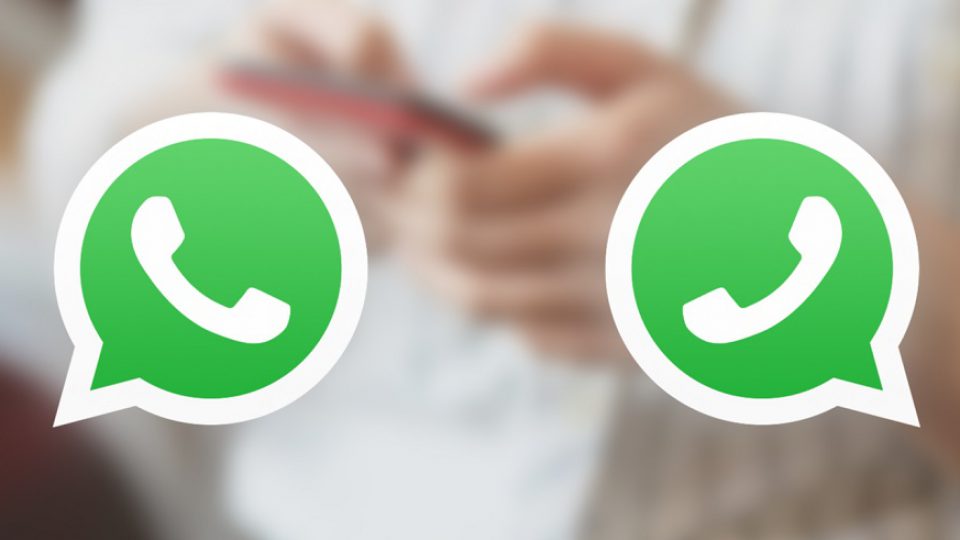



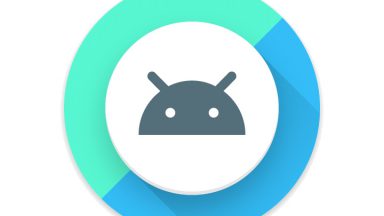



















دیدگاهتان را بنویسید